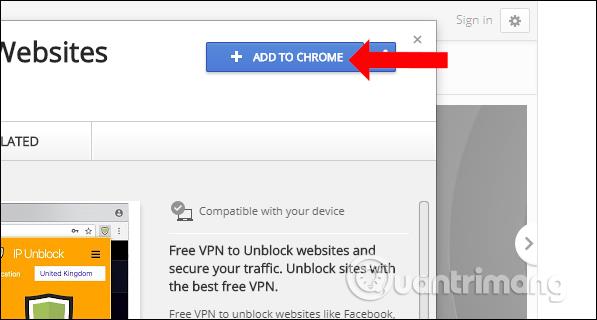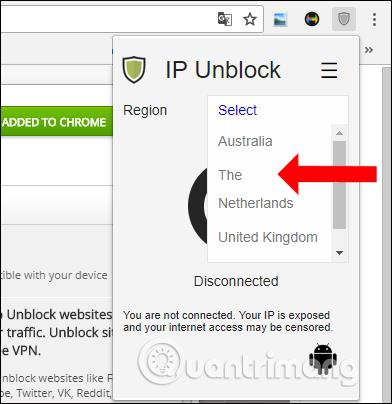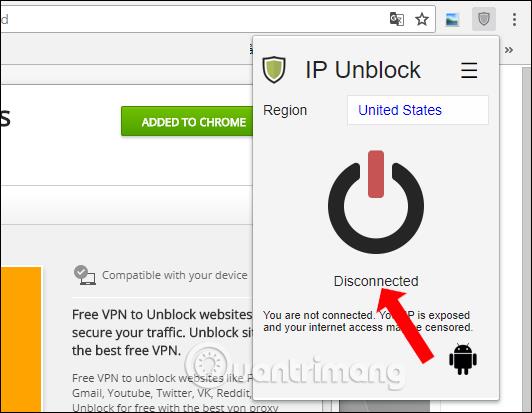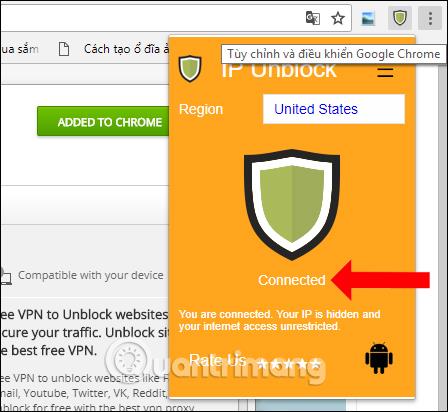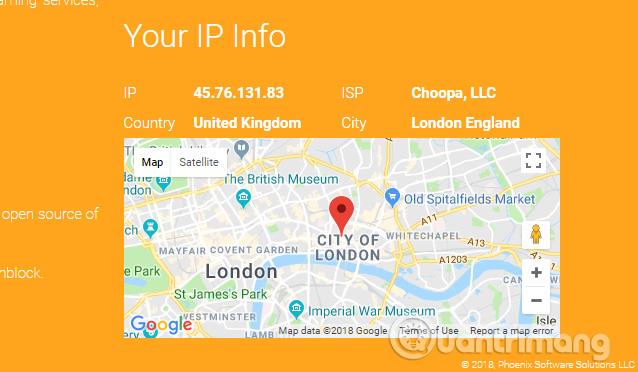VPN-sovellukset valitaan usein väärentämään IP- osoitetta , piilottamaan tietokoneen IP-osoitetta, erityisesti ohittamaan palomuurit estetyille verkkosivustoille , kuten esimerkiksi estettyyn Facebookiin. Tässä artikkelissa esittelemme lukijoille IP Unblock -apuohjelman, täysin ilmaisen VPN-sovelluksen Chromessa.
IP Unblock on täysin ilmainen käyttää, sinun ei tarvitse rekisteröidä tiliä käyttääksesi. Yhteysprosessi on myös nopea, vain muutamalla napsautuksella. Alla oleva artikkeli opastaa sinua käyttämään IP Unblock -apuohjelmaa Chrome-selaimessa.
Ohjeet IP Unblock VPN -sovelluksen käyttöön
Vaihe 1:
Napsauta Chrome-selaimessa alla olevaa linkkiä asentaaksesi IP Unblock -apuohjelman. Asenna napsauttamalla Lisää Chromeen .
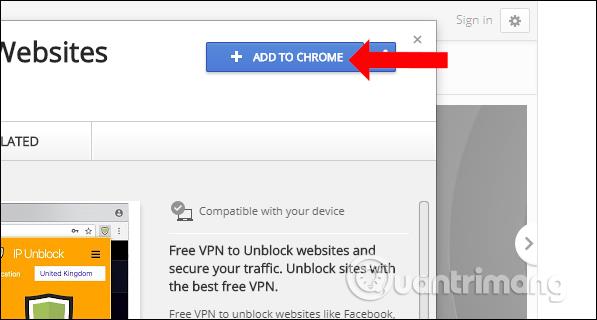
Vaihe 2:
Kun asennus on valmis, napsauta osoitepalkin alaosassa olevaa IP Unblock -apuohjelman kuvaketta . Valitse Valitse valitaksesi tietokoneen yhteyspaikan. Käyttäjillä on mahdollisuus muodostaa yhteys paikkoihin Yhdysvalloissa, Isossa-Britanniassa, Alankomaissa ja Australiassa.
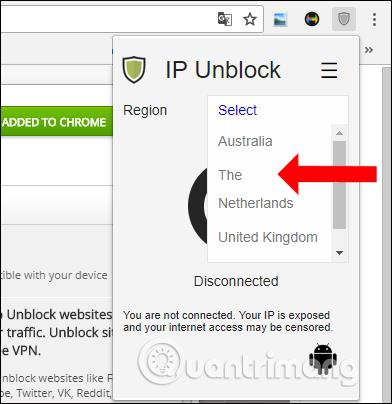
Napsauta seuraavaksi virtakuvaketta tai Yhteys katkaistu muodostaaksesi yhteyden virtuaaliseen yksityiseen verkkoon valitussa laitteen sijainnissa. Tässä vaiheessa apuohjelman kuvake muuttuu vihreäksi.
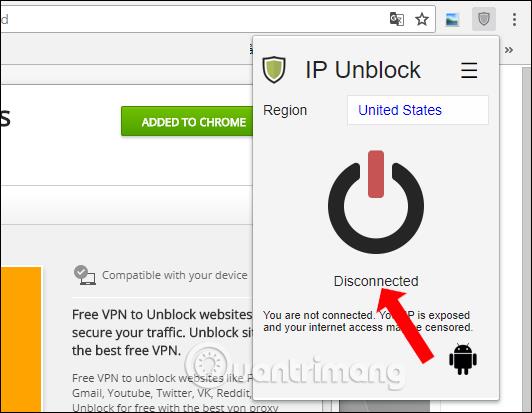
Vaihe 3:
Jos haluat katkaista virtuaalisen yksityisverkon yhteyden, napsauta apuohjelman kuvaketta ja napsauta sitten suojakuvaketta tai katkaise yhteys napsauttamalla Yhdistä .
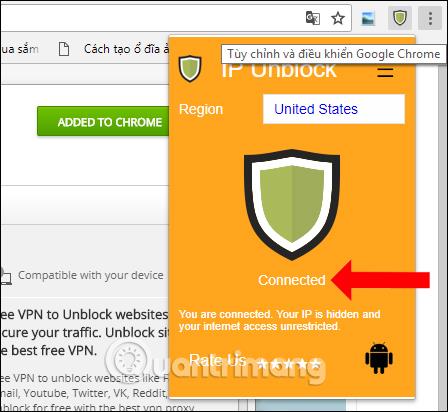
Apuohjelma antaa verkkosivustojen käyttäjille mahdollisuuden tarkistaa käyttämäsi IP-osoitteen ja yhteyden sijainnin.
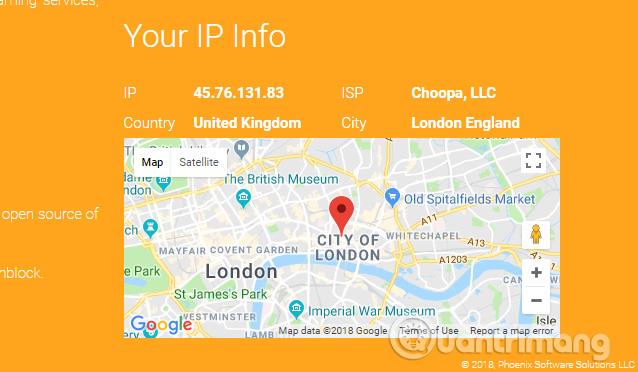
Lisää VPN-sovellus tietokoneellesi, käytä sitä täysin ilmaiseksi ja muodosta yhteys virtuaalikoneeseen nopeasti. IP Unblock piilottaa tietokoneen todellisen IP-osoitteen ja luo virtuaalisen IP-osoitteen käytettäväksi.
Katso lisää:
Menestystä toivottaen!